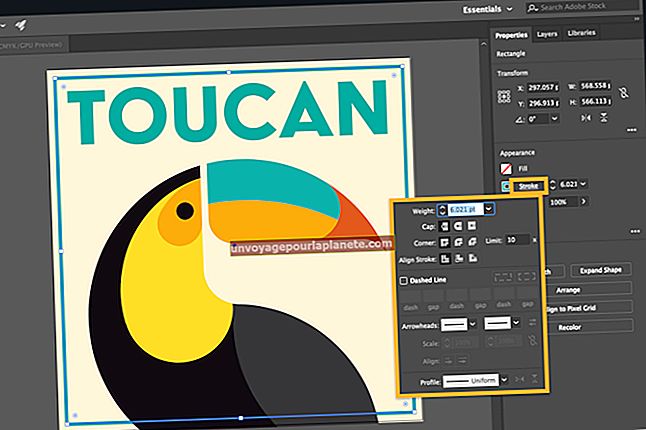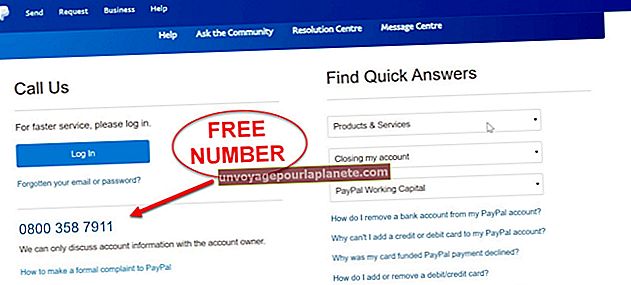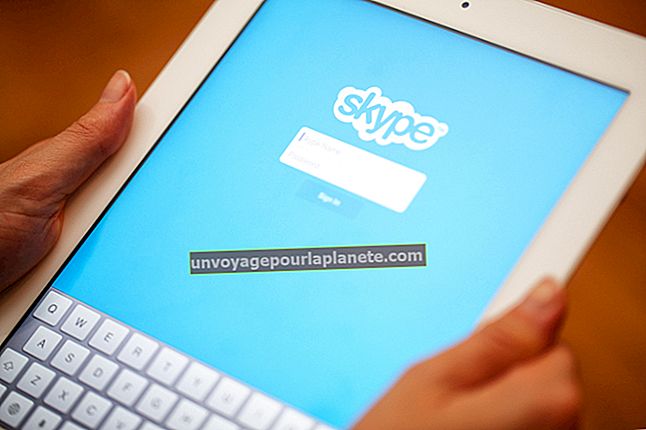Како потпуно уклонити Фирефок
Чаробњак за деинсталацију Фирефок подразумевано не уклања вашу инсталацију Фирефок-а у целини са чврстог диска, остављајући иза себе корисничке податке, попут обележивача и лозинки, нетакнуте. Иако можете упутити чаробњака за деинсталацију Фирефок-а да уклони ваше корисничке податке током уклањања, и даље морате ручно да избришете све преостале датотеке које су остале, попут инсталационе фасцикле Фирефок и кеш меморије прегледача.
Уклањање личних података
Када деинсталирате Фирефок помоћу чаробњака за деинсталацију Фирефок, означите поље поред „Уклони моје личне податке и прилагођавања Фирефок-а“ да бисте уклонили све корисничке податке. Ако сте већ деинсталирали Фирефок без уклањања корисничких података, притисните „Виндовс-Р“ да бисте отворили Рун, унесите „% аппдата%“ (без наводника), а затим притисните „Ентер“. У прозору Филе Екплорер који се прикаже изаберите фасциклу са ознаком „Мозилла“, а затим притисните „Схифт-Делете“ да бисте ручно уклонили све корисничке податке.
Уклањање додатних датотека
Чаробњак за деинсталацију Фирефок-а оставља иза себе фасциклу у коју је Фирефок инсталиран, а која може садржати остатке података који се односе на инсталиране додатке. Да бисте уклонили ову фасциклу, отворите Екплорер и дођите до „Ц: \ Програм филес“ или „Ц: \ Програм филес (к86)“ у 64-битним верзијама оперативног система Виндовс. Изаберите фасциклу са ознаком „Мозилла Фирефок“, а затим притисните „Схифт-Делете“ да бисте је уклонили. Будући да чаробњак за деинсталацију Фирефок такође оставља нетакнуту фасциклу у којој се чувају све кеширане Интернет датотеке, отворите Покрени, откуцајте „аппдата“ (без наводника) и притисните „Ентер“. Двапут кликните на фасциклу са ознаком „Локално“, а затим изаберите „Мозилла“. Притисните „Схифт-Делете“ да бисте га уклонили.
Изјава о одрицању одговорности
Информације у овом чланку односе се на Мозилла Фирефок 26. Могу се мало или значајно разликовати у односу на друге верзије.